极速PE官网 > 帮助中心 >
win10打印机无法共享怎么设置呢?
作者:pe系统 2016-10-11
不少人在升级win10系统后,发现win10打印机共享的方法跟其他的系统有那么点不一样,遇到了打印机无法共享的情况。那么我们要win10打印机共享的时候,win10打印机无法共享怎么设置呢?接下来,windows之家小编告诉你win10打印机共享的设置方法。
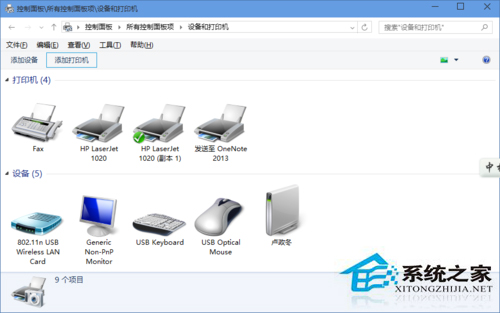
具体步骤如下:
一、计算机图标右键-----属性-----计算机名---更改---修改工作组名 为一样,确定;
二、打印主机和客户机系统版本和位数相同;
三、开始——打印机和传真——添加网路打印机;
四、不同系统打印机驱动安装两个方法;
1:Win10机安装本地打印机 ,端口选择LPT, 安装驱动完毕,重启计算机,添加网络打印机,秒装;
2:Win10机先下载驱动解压备用;
五、添加打印机;
六、创建新端口:选local port;
七、端口名:填写//ip/打印机共享名;
八、添加驱动,指向驱动放的位置。
以上就是windows之家小编为大家带来的关于win10打印机无法共享设置方法的全部内容了。如果你对win10系统不是很了解,win10打印机无法共享的话,不妨对照着上述提供的方法进行设置,相信你的win10系统打印机很快就可以设置成共享状态了。
摘要:不少人在升级win10系统后,发现win10打印机共享的方法跟其他的系统有那么点不一样,遇到了打印机无法共享的情况.那么我们要win10打印机共享的时候,win10打印机无法共享怎么设置呢?接下来,windows之家小编告诉你win10打印机共享的设置方法.....
